Microsoft Azure에서 WordPress를 설치 및 설정하는 방법
Microsoft Azure에서 엄청나게 빠른 WordPress를 실행하는 방법(How to run blazingly fast WordPress on Microsoft Azure)(How to run blazingly fast WordPress on Microsoft Azure) 자습서의 2부에 오신 것을 환영합니다 . 첫 번째 부분에서는 Azure(Azure) 계정 에 가상 머신(Virtual Machine) 을 설정하는 방법에 대해 설명했습니다 . 이 게시물에서는 서버에 연결하고 WordPress(WordPress) 다운로드 및 설치를 시작하는 방법을 알아봅니다 .
(Install)Microsoft Azure 에 WordPress 설치 및 설정
이 게시물에는 많은 터미널 명령이 포함될 것이므로 튜토리얼을 단계별로 따르고 어떤 단계도 건너뛰지 않도록 하십시오.
서버 설정
1단계(Step 1) : 가상 머신과 통신하려면 SSH 연결 을 설정하고 SSH 클라이언트를 사용해야 합니다.
SSH 란 무엇입니까?
According to Wikipedia, Secure Shell (SSH) is a cryptographic network protocol for operating network services securely over an unsecured network. The best known example application is for remote login to computer systems by users.
이 튜토리얼 에서는 무료 SSH 및 텔넷 클라이언트인 PuTTY 를 사용 하고 있습니다. 따라서 이 단계에서는 여기 에서 (here)PuTTY 를 다운로드하여 설치해야 합니다 .
2단계 : (Step 2)Azure 패널에 로그인 하고 첫 번째 부분에서 만든 가상 머신을 열고 '시작'을 누릅니다. 그런 다음 '연결'을 클릭하여 연결을 시작합니다. 이제 팝업에 사용자 이름과 컴퓨터의 공용 IP 주소가 표시됩니다. 전체 SSH(SSH) 호스트 이름 을 복사합니다 (예: [email protected] ). 이미지를 클릭하면 더 큰 버전을 볼 수 있습니다.
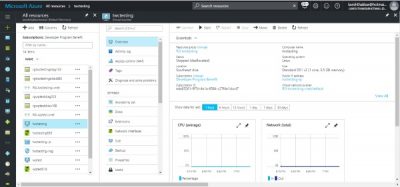
이제 PuTTY 를 열고 이 호스트 이름을 (PuTTY)호스트 이름(Host Name) 필드 에 붙여넣고 연결 유형을 SSH 로 선택 하고 다른 모든 설정을 기본값으로 열고 열기를 누르십시오. 새 터미널 창이 열리고 암호를 묻는 메시지가 표시됩니다. 가상 머신을 생성하는 동안 파트 1(part 1) 에서 선택한 암호를 입력합니다 . 이제 마침내 SSH 연결을 통해 가상 서버에 연결되었습니다. 이제 이 터미널 창에 몇 가지 명령을 입력하여 적절한 소프트웨어와 WordPress 를 설치하기만 하면 됩니다.
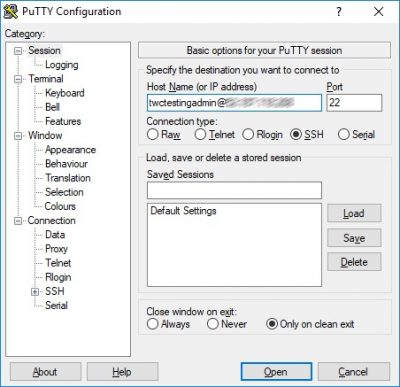
아파치 설치
3단계(Step 3) : 우선 (First)Ubuntu 설치의 모든 패키지 가 최신 상태인지 확인해야 합니다. 다음 명령을 실행하여 업데이트합니다.
sudo apt-get update
이제 무료 HTTP 서버 소프트웨어 인 Apache 를 설치합니다. (Apache)기본적으로(Basically) Apache 는(Apache) 웹사이트의 콘텐츠를 표시해 달라는 누군가의 요청을 수신하는 것입니다. Apache 에 대한 자세한 내용은 여기(here) 를 참조하십시오 . 다음 명령을 실행하여 Apache 를 설치합니다 .
sudo apt-get install apache2
이제 Apache의 구성 파일이 저장된 디렉토리로 이동하여 텍스트 편집기를 사용하여 엽니다.
sudo nano /etc/apache2/apache2.conf
이 파일의 끝에 다음 줄을 추가합니다.
“ServerName 127.0.0.1”.
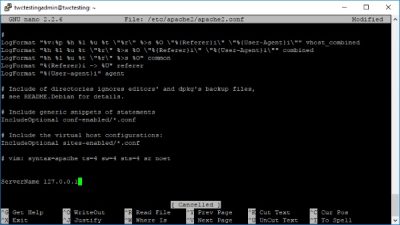
Apache 서비스를 다시 시작합니다.
sudo service apache2 reload
다음 명령을 실행하여 Apache 에 권한을 부여 합니다.
sudo ufw allow in “Apache Full”
MySQL 및 PHP 설치
4단계: (Step 4:)Ubuntu 에 (Ubuntu)MySQL 및 PHP 를 설치하려면 다음 명령을 실행합니다 .
sudo apt-get install mysql-server
(Choose)적절한 MySQL 루트 비밀번호를 (MySQL)선택 하고 'Enter'를 누르십시오.
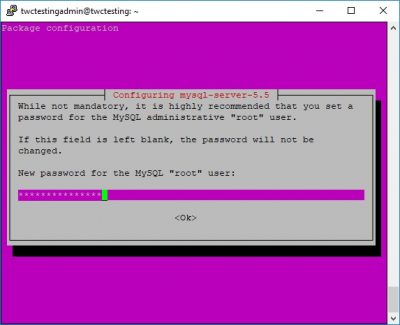
sudo apt-get install php5 libapache2-mod-php5 php5-mcrypt php5-mysql sudo apt-get install php5-cli sudo apt-get install php5-gd libssh2-php
PHP 파일은 (PHP)HTML 파일 보다 우선 순위가 높으므로 다른 구성 파일을 변경해야 합니다.
sudo nano /etc/apache2/mods-enabled/dir.conf
이제 이 파일에서 "index.php"가 "index.html" 앞에 오도록 이동합니다. Apache 서버를 다시 시작 합니다.
sudo service apache2 reload
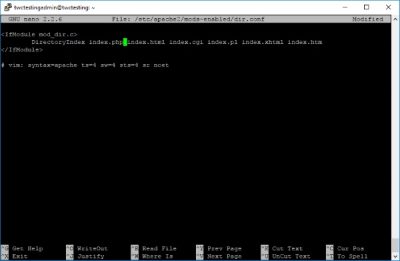
MySQL 데이터베이스 생성
5단계: 다음 명령을 따릅니다.
mysql -u root -p CREATE DATABASE test DEFAULT CHARACTER SET utf8 COLLATE utf8_unicode_ci; GRANT ALL ON test.* TO ‘tester’@’localhost’ IDENTIFIED BY ‘testpwd'; FLUSH PRIVILEGES; Exit;
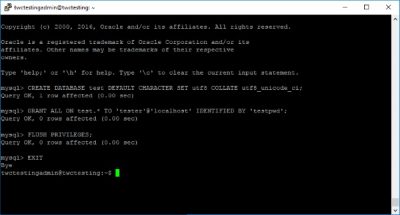
워드프레스 설치
6단계:(Step 6: ) 실제로 WordPress 를 다운로드하는 단계입니다 . 루트 디렉토리로 이동 한 다음 (Navigate)WordPress 를 다운로드하여 압축을 풉니 다.
wget http://wordpress.org/latest.tar.gz tar xzvf latest.tar.gz
모든 웹사이트 파일이 저장된 WWW 디렉토리로 이동 하여 WordPress 의 전체 내용을 여기에서 선택한 새 폴더에 복사합니다.
cd /var/www sudo mkdir twcwp
이제 샘플 구성 파일의 복사본을 만들어 wp-config.php 파일을 만든 다음 다운로드한 폴더의 전체 내용을 www 디렉터리의 'wordpress' 폴더에 복사합니다.
cp ~/wordpress/wp-config-sample.php ~/wordpress/wp-config.php sudo rsync -avP ~/wordpress/ /var/www/twcwp/
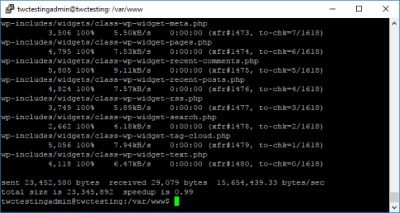
cd /var/www/twcwp/ sudo nano wp-config.php
(Enter)이전 단계에서 만든 데이터베이스 세부 정보를 입력 하고 파일을 저장합니다. (참고로 아래 스크린샷 참조)
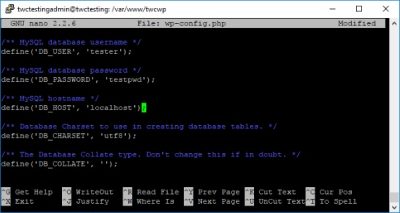
아파치 구성
7단계(Step 7) : 이제 마지막 단계에서 "twcwp" 폴더에서 실행 중인 웹사이트가 있음을 알 수 있도록 Apache를 구성해야 합니다. 사용 가능한 사이트 폴더로 이동하여 기본 구성 파일과 유사한 'twcwp.conf'라는 새 파일을 만들어야 합니다.
sudo chown www-data:www-data * -R cd /etc/apache2/sites-available sudo cp 000-default.conf twcwp.conf sudo nano twcwp.conf
이 파일에서 다음 행을 변경하십시오.
- 서버 관리 your_email_adress
- 서버 이름 twcwp.com
- ServerAlias twcwp.com
- 문서 루트 /var/www/twcwp
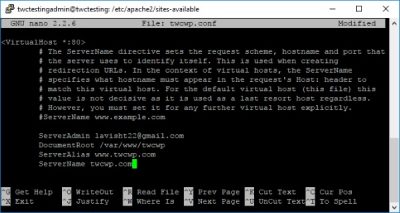
ServerAlias 는 등록한 도메인 이름이어야 합니다(이 경우 도메인 이름을 등록하지 않았지만 참조용으로만 사용함).
(Execute)다음 명령의 최종 집합을 실행 합니다.
sudo chown -R twctestingadmin:www-data * sudo mkdir /var/www/twcwp/wp-content/uploads sudo a2ensite twcwp.conf sudo service apache2 reload
여기서 "twctestingadmin"은 가상 머신의 관리자 계정 사용자 이름이고 "twcwp"는 WordPress 파일이 포함된 디렉토리입니다. 이 문자열을 세부 정보로 바꿀 수 있습니다.
이제 WordPress(WordPress) 웹 사이트 를 호스팅하는 Microsoft Azure 에서 실행되는 완전한 기능의 가상 머신 이 있습니다. 이제 웹 사이트가 가상 머신의 공용 IP 주소를 가리키도록 DNS 레코드를 구성하기만 하면 됩니다.
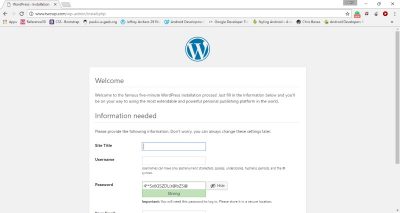
웹 사이트를 일시적으로 실행하려면 Windows 호스트 파일을 편집하고 공용 IP 주소를 도메인 이름에 임시로 매핑하는 항목을 추가할 수 있습니다. (참고용 스크린샷 참조)
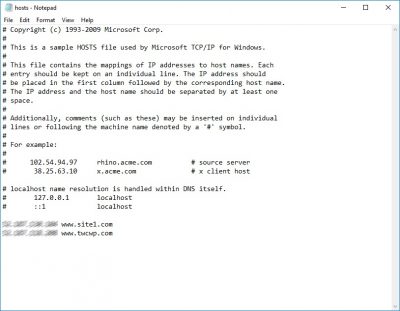
튜토리얼은 꽤 길고 많은 단계를 포함합니다. 아래 댓글 섹션에서 언제든지 질문을 하시면 기꺼이 도와드리겠습니다. 이 게시물에 사용된 일부 용어는 생소할 수 있습니다. Google에서 검색하거나 댓글에 메시지를 남길 수 있습니다.
또한 Chandigarh(Chandigarh) 지역 에서 우리에게 이 멋진 워크샵(Workshop) 을 제공한 두 사람을 소개하고 싶습니다 .
- 자짓 초프라
- 디비야딥 소니
워크샵은 Microsoft 사용자 그룹 Chandigarh(Microsoft Users Group Chandigarh) 와 WordPress Chandigarh 가 공동으로 진행했습니다 . Facebook 에서 두 그룹에 연락하고 Meetup.com에서 Chandigarh 지역에서 예정된 모임을 찾을 수 있습니다.
관련 읽기:(Related reads:)
- Google Cloud Platform에 WordPress를 설치하는 방법(How to install WordPress on Google Cloud Platform)
- Microsoft IIS로 WordPress 블로그를 호스팅하는 방법
- Microsoft WebMatrix를 사용하여 WordPress 사이트 만들기
- Windows PC에 WordPress를 설치하는 방법.
Related posts
Microsoft Azure에서 Blazysely Fast WordPress을 실행하는 방법
Microsoft Intune 동기화가 아니요? Force Intune Windows 11/10에서 동기화합니다
Microsoft Azure Import Export Tool : 드라이브 preparation and repair tool
Cloud Computing interview 질문 및 답변
In-place upgrade는 Azure Virtual Machines에서 지원되지 않습니다
SCEP deployment Windows 10가 CA 인증서를 갱신 한 후에 실패합니다
Windows Azure에서 Blob, Table storage 이해, Table storage 이해
WordPress blog의 홈페이지에 발췌를 보여줍니다
Windows 10 장치는 등록 후 Intune과 동기화 할 수 없습니다
소규모 비즈니스 웹사이트를 위한 10가지 필수 WordPress 플러그인
Google Cloud Platform에 WordPress를 설치하는 방법
9 새로운 WordPress 설치를 위한 플러그인이 있어야 합니다.
서평: 나만의 웹사이트 구축: HTML, CSS 및 Wordpress에 대한 만화 가이드
WordPress를 위한 3가지 최고의 SEO 플러그인
한 호스트에서 다른 호스트로 WordPress site을 이동하는 방법
Lumen5를 사용하여 블로그 게시물을 비디오로 바꾸는 방법
WordPress Jetpack: 무엇이며 설치할 가치가 있습니까?
WordPress용 AMP란 무엇이며 설치 방법
WordPress에서 Child Theme 만들기
WordPress에서 페이지를 복제하는 방법
